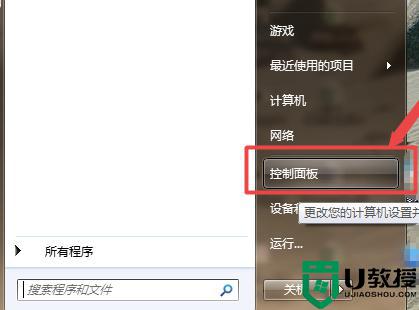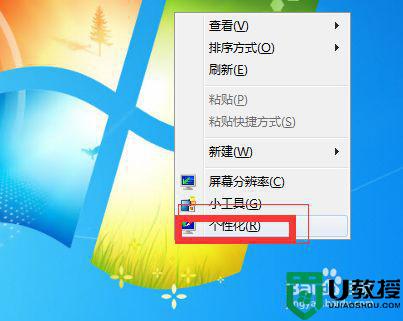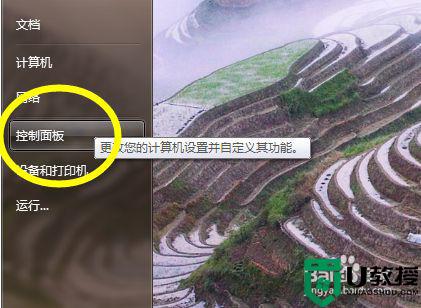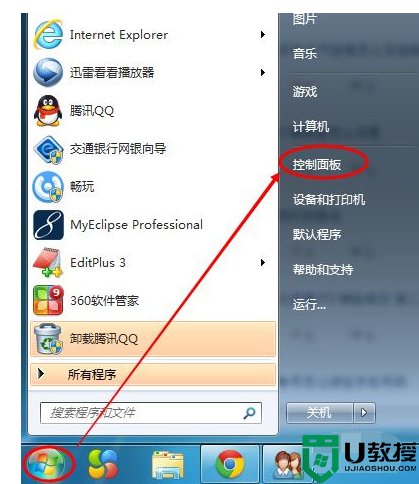桌面亮度怎么调整win7 显示器亮度怎么调节win7
时间:2021-08-13作者:huige
显示器的亮度是日常使用电脑的时候经常会关注的,因为只有合适的桌面亮度,才可以更好的保护眼睛视力,我们也可以根据自己的舒适度来进行调整,很多win7系统用户可能还不明白桌面亮度怎么调整,方法不难操作,可以随着小编一起来看看win7显示器亮度的详细调节方法。
具体步骤如下:
1、首先我们鼠标右击桌面空白处弹出菜单选择个性化设置。
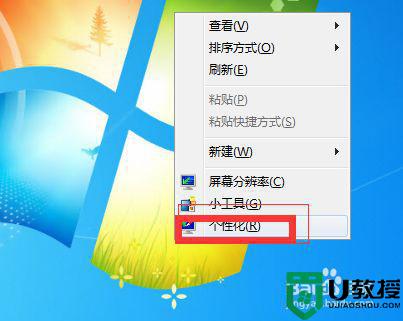
2、之后弹出一个属性面板菜单这里我们点击左下角的显示选项。
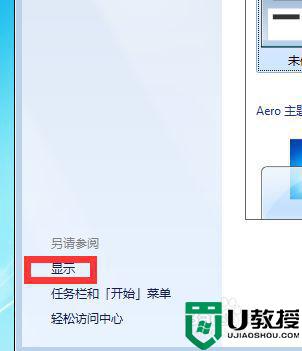
3、之后我们在上面可以看到一个菜单目录这里我们选择调整亮度。
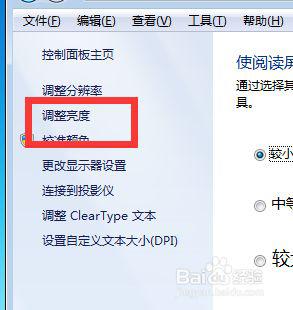
4、点击之后在对应的右下方就可以看到一个进度条,这里拖动就可以调整屏幕的a暗亮程度了。
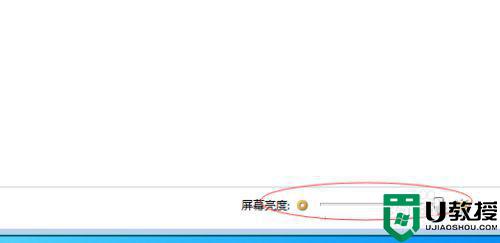
5、还有一个方法就是我们找到计算机的属性设置。

6、之后在属性里我们输入显示或者屏幕亮度找到控制面板菜单也可以调节的。
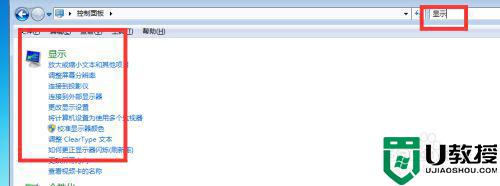
关于win7桌面亮度怎么调整的详细方法就给大家讲述到这边了,如果你也想调整的话,可以学习上面的方法来进行调整吧。